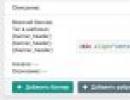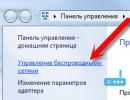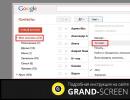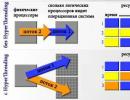Сенсорные экраны: принцип работы тачскринов. Как своими руками сделать сенсорную панель из обыкновенного монитора?! Сенсорный экран для пк своими руками
Эта статья о том, как из обычного монитора сделать настоящий touch screen монитор.
Я делал тачскрин-монитор из обычной жк 15-шки и, собственно самого touchscreen’а.
Итак имеем:
15″ монитор (у меня был Proview)
безумное желание получить сенсорный экран
Приступаем
Для начала нужно все разобрать и посмотреть что внутри. Для этого откручиваем болты. В моем случае всего два, если монитор будет другой, то и болтов может быть меньше или больше, но один фиг их откручиваем.

После того как открутили, очень часто лицевая панель монитора все-равно не хочет сниматься. Значит нужно отщелкивать защелки. У меня это хорошо получается делать отверткой:

Все. Крышку сняли. На защелки посмотрели 🙂

Теперь перед нами голый экран:

Выковыриваем его из корпуса (не спрашивайте зачем, щас сами увидите)

Выковыряли. Смотрим, ищем свободные-места-пустоты.

А вот теперь рассказываю зачем. В самом начале статьи я сказал, что будем ставить touch screen. Так вот, тачскрин, который ставил я, состоит из, собственно touchscreen’а (стекла с наклеенной на него пленочкой) и USB-контроллера, который я тоже решил запихать во-внутрь.
Вот он сам контроллер:

Совсем небольшой. В длину чуть более 10см, в высоту порядка 4-5мм.

Греться контроллер не греется, по этому я его замотал на всякий случай изолентой.

Сзади приклеил 2-х сторонний скотч. Этим скотчем контроллер будет приклеен к корпусу. Такого крепления будет предостаточно, поскольку усилия на контроллер touch-screen’а никакого создаваться не будет, по этому и городить ничего лишнего не нужно.

Приклеиваем к корпусу. Желательно приклеить так, чтоб он не торчал из-за металлической крышки, а был с нею на уровне, поскольку нам еще экран обратно укладывать 🙂

Убираем лишние «ребра вентилиционной решетки» монитора снизу для того, чтобы вывести USB-кабель контроллера наружу. Я делал это обычным паяльником и скальпелем.


Пропускаем кабель. Поскольку в комплекте кабель с фильтрами (бочонки), пришлось срезать еще несколько пластиковых ребер жесткости.

Для того, чтобы все это не болталось в процессе монтажа и для того что бы кабель случайно не вырвали из разъема при эксплуатации нашей будущей сенсорной панели, кабель закрепляем пластиковыми стяжками.

Теперь приступаем к монтажу самого стекла с touchscreen’ом. Сперва очень тщательно моем экран монитора (который картинку показывает), поскольку если если не мыть, то к нему уже трудно будет добраться, а пятна «внутри» монитора нам нафиг не нужны! 🙂

После этого, клеим на стальную рамку экрана монитора двухсторонний скотч (автомобильный тоненький)

На этот скотч приклеиваем стекло с touch screen-ом. Сперва у меня было желание стекло по всей поверхности приклеить, но подумав, я это желание оставил - выпасть и так не выпадет (а сверху еще и рамка), а вот если разбирать эту конструкцию придется, то от автомобильного скотча отодрать будет очень сложно.

Осталось теперь только соеденить touch screen и USB-контроллер. Для соединения используется шлейф с разъемом. Шлейф тонкий, по этому его можно «обернуть» вокруг экрана и основания экрана. Чтобы он не болтался я его тоже приклеил.


Очень повезло, что в том месте, где проходит шлейф touch screen’а оказалась крепежная выемка. Теперь можно вообще не беспокоиться о том, что шлейф пережмется или что-нибудь с ним еще случится.
За последние пару лет сенсорные экраны стали весьма популярны. Однако из-за весьма высокой цены они доступны не всем и к тому же многие пользователи не желают отказываться от своих привычных кнопочных устройств. Но даже несмотря на свою привязанность к более простым моделям телефонов, желание иметь сенсорный дисплей остается весьма востребованным. Возможность переделать обычный экран в "навороченный" дисплей стало доступно, и как следствие затраты при этом минимальные.
Перед тем, как сделать обычный экран сенсорным, необходимо принять несколько фактов. Первым делом необходимо испробовать метод на относительно дешевом телефоне. Не стоит сразу пробовать делать это на дорогом устройстве, так как последствия могут быть плачевными в случае неправильного опыта. Многие пользователи знают о том, как разблокировать сенсорный экран, но вот каким образом сделать это на обычном телефоне при помощи пальцев и экрана задумывались не многие.
Механизм создания сенсорного экрана довольно простой, и стоимость "ингредиентов" может обойтись в мизерную сумму. Первым делом, как уже упоминалось, необходимо использовать относительно простой телефон. О том, как включить сенсорную мышку знают многие, но вот что касается телефона, то тут совсем наоборот.
Итак, основные средства можно приобрести в любом косметическом магазине. За основу берется самый распространенный и эффективный лак для волос «Sensitive». О том, как делают сенсорные телефоны при помощи такого средства, знают не понаслышке. Кроме лака также понадобится ватный диск или просто кусочек чистой тряпочки.
Экран обычного телефона необходимо очистить от пыли как можно тщательней. Конечно, если он весьма поцарапан, будет не очень хорошим показателем, но, тем не менее, трудностей не составит. Очищенный от пыли экран кнопочного телефона, необходимо равномерно покрыть лаком для волос. Ожидая того, что лак подсохнет, нужно тщательно втирать его в экран при помощи ватного диска.
Если кто-то и не знал, как сделать кнопочный экран сенсорным, то теперь эта проблема решена. После нескольких секунд тщательно втирания лака в монитор, необходимо дать ему немного просохнуть. Создавшаяся пленка на экране и дает возможность реагировать на прикосновение пальцев или стилуса.
Вышеперечисленные "ингредиенты" легко приобрести в любом косметическом магазине и за небольшие деньги, а вот эффект от их использования весьма полезен и как следствие для многих необходим. Этот способ может пригодиться для тех телефонов, чья клавиатура давно уже не выполняет свои функции по тем или иным причинам.
В отличие от стационарных компьютеров управление в планшетах функциями и программами осуществляется путем легкого надавливания подушечкой пальца руки на экран в нужной точке. Реакция планшета на прикосновение происходит благодаря тонкой прозрачной стеклянной пластине, наложенной на экран дисплея. При надавливании на стекло (тачскрин), в зависимости от вида сенсоров, изменяется сопротивление, индуктивность или емкость нанесенной на стекло сетки и таким образом планшет получает указание к определенному действию.
Сенсорное стекло очень тонкое, но достаточно прочное, чтобы разрушить его пальцем. Но если планшет уронить на твердое покрытие или ударить острым предметом, то сенсорный экран растрескивается, что и произошло со стеклом детского планшета MonsterPad показанного на фотоснимке.
Проверка работоспособности планшета с помощью мышки
Изображение на экране было равномерным без дефектов и искажений. Планшет сохранил работоспособность, так как при нажатии на кнопку включения Power всплывало окно с меню для выключения планшета, но управлять его работой прикосновением пальца к экрану стало невозможным.

Для полной проверки работоспособности планшета, и возможности выключить его перед ремонтом, нужно было подключить к разъему Micro USB, расположенному сбоку планшета, мышку. Мышки обычно имеют разъем для подключения USB. Поэтому пришлось купить переходник USB–Micro-USB.

При подключении мышки система планшета ее автоматически определила, и на экране появился курсор мышки в виде стрелки. Диагностика показал, что электроника планшета находится в исправном состоянии. Следовательно, для ремонта планшета достаточно заменить своими руками тачскрин. После диагностики планшет был выключен с помощью мышки.
В ожидании приобретения тачскрина необходимо поддерживать аккумулятор планшета в заряженном состоянии, так как глубокий разряд его резко сокращает время автономной работы планшета.
Где можно купить тачскрин для планшета
Поиск магазина для покупки тачскрин для детского планшета MonsterPad по минимальной стоимости привел на сайт проверенного временем мною лично китайского Интернет магазина AliExpress. На сайте был представлен большой ассортимент продавцов тачскринов для планшета MonsterPad.

Был выбран продавец с большим количеством положительных отзывов и высоким рейтингом со средней ценой и бесплатной доставкой. При выборе тачскрина обратите внимание на наличие на нем двустороннего скотча. Если экран без скотча, то замена его усложнится необходимостью приобретения такой липкой ленты, ее нарезкой и закреплением.

Если по наименованию планшета найти тачскрин не получилось, то можно попробовать поискать по его маркировке, которая обычно наносится на идущий от тачскрина плоский шлейф.
Сенсорные стекла многих моделей планшетов взаимозаменяемые. Главное при выборе обратить внимание на тип сенсора и его размер по диагонали, выраженный в дюймах. Например, для планшета MonsterPad нужен сенсорный экран размером 7”.

Полученная бандероль представляла собой большую, в сравнении с размером тачскрина, коробку из пенопласта полностью завернутую липкой пленкой. Вскрывать такую упаковку удобно, разрезав ножом пленку по линии соединения половинок коробки.

Тачскрин был извлечен из упаковки и тщательно осмотрен на предмет дефектов. Все было в идеальном состоянии. Примерка стекла на планшете подтвердила совпадение размеров. Для проверки работоспособности осталось только разобрать планшет и подключить тачскрин к материнской плате.
Как разобрать детский планшет MonsterPad
Перед началом ремонта планшета, для исключения нанесения на его корпус и дисплей царапин и попадания пыли между дисплеем и сенсорным стеклом нужно протереть стол влажной тряпкой и покрыть его поверхность мягкой тканью без ворса. Из инструмента понадобится только нож и пару небольших отверток с крестовым и плоским жалом. После подготовки рабочего места можно приступать к ремонту.

Разбирается детский планшет MonsterPad, благодаря винтовому креплению задней крышки просто. Достаточно острым предметом снять четыре ножки-заглушки, приклеенные с помощью липкой массы и отвинтить с помощью отвертки с крестообразным жалом четыре винта.

Далее даже без помощи пластиковой карточки, захватив ногтями половинки корпуса в области установки кнопки включения планшета и разъемов, аккуратно развести его половинки в стороны. Кнопки включения и регулировки громкости звука надо сразу вынуть и отложить в сторону, чтобы не потерялись и не могил поцарапать экран планшета, в случае попадания под него.

Планшет разобран в достаточной степени, чтобы приступить к замене сенсорного стекла. Осталось только вынуть из разъема шлейф, идущий от тачскрина. На фотографии разъем находится в правом дальнем углу.
Если планшет разбирался для замены аккумулятора, то на фотографии хорошо виден его тип. Для замены аккумулятора сначала необходимо отпаять от материнской платы красный и черный провода, идущие от него и аккуратно его извлечь, преодолевая силу сцепления двустороннего скотча.

Для освобождения шлейфа тачскрина необходимо сдвинуть лезвием отвертки фиксаторы на пару миллиметров в сторону, указанную на фотографии красными стрелками. После этого шлейф без усилия можно будет вынуть из разъема.
Как проверить тачскрин перед установкой в планшет
После снятия задней крышки с планшета появилась возможность проверки нового тачскрина на работоспособность. Для этого нужно, не снимая защитной пленки, наложить новый сенсорный экрана на разбитый, аккуратно перевернуть планшет, и соблюдая нумерацию шлейфа, вставит едго в разъем на материнской плате и вернуть фиксаторы на место. Затем перевернуть планшет дисплеем вверх и включить его с помощью кнопки включения.
После загрузки программного обеспечения нужно тапнуть на любую иконку или и просто немного поработать на планшете. Если реакция на дисплее при прикосновении и пролистывании страниц есть, значит все в порядке и можно приступать к замене разбитого стекла. Перед началом ремонта необходимо выключить планшет кнопкой включения и отсоединить шлейф нового тачскрина от разъема.
Как удалить треснувший тачскрин
Для удаления треснутого тачскрина необходимо концом ножика поддеть его за любой из углов и попытаться приподнять.

В планшете MonsterPad стекло было приклеено слабо, не понадобилось даже разогревать место склейки феном. Усилия пальцев вполне хватило для его отклейки. Главное не торопиться и эту операцию выполнять очень медленно и плавно.
Подготовка рамки планшета и установка тачскрина
После снятия треснутого тачскрина необходимо с помощью ветоши смоченной в спирте обезжирить и удалить остатки клея с рамки.

К счастью, треснутое стекло не рассыпалось на кусочки и не понадобилось с помощью пылесоса или фена сдувать его мелкие осколки. По этой же причине не рекомендуется соскабливать остатки клея инструментом.

Для того, чтобы шлейф не мешал позиционированию тачскрина при приклеивании, рядом с отверстием его выпуска был вставлен отрезок полихлорвиниловой трубки, как на фотографии.

На следующем шаге с тачскрина со стороны нанесенного липкого слоя на края была снята защитная пленка.


Осталось заправить шлейф в отверстие рамки планшета, упереть угол тачскрина у шлейфа в выемку рамки и медленно ее приложить к рамке контролируя точность укладки по противоположному углу по диагонали.

Тачскрин лег в углубление рамки точно, без зазоров и смещения с первой попытки. В плотном прижатии стекла на данном этапе ремонта нет необходимости. Это целесообразно сделать после полной сборки и проверки работы планшета.


Шлейф достаточно длинный, что удобно при монтаже. Однако чтобы шлейф не поломался в случае попадания его между крышками при их смыкании, его нужно сложить вдвое и немного прижать, избегая острых изгибов.
Осталось установить на места толкатели кнопок включения планшета, регулировки громкости звука и защелкнуть заднюю крышку к основанию планшета. Завинтить четыре самореза и установить на них снятые заглушки.

Самостоятельный ремонт планшета благополучно закончен, он стал работать и выглядеть как новый, и ребенок снова может играть в любимые игры. Теперь, полагаю, он будет более бережно относиться к планшету и другим гаджетам. Защитную внешнюю пленку с сенсорного экрана я снимать не стал, пусть ее удалит сам владелец планшета и первым тапнет (прикоснется) к поверхности экрана.
Надеюсь, приведенная пошаговая инструкция поможет справиться с ремонтом планшета, смартфона любому домашнему мастеру, даже не имеющему опыта ремонта подобных девайсов.
Затраты при замене сенсорного стекла планшета своими руками составили менее 10% первоначальной стоимости планшета.
Сегодня сенсорные панели ввода встречаются повсеместно. Они устанавливаются на дисплеи смартфонов и планшетов , тачпады ноутбуков, графические планшеты, платежные терминалы и банкоматы, а также медицинское и промышленное оборудование. Производители делают сенсорные моноблоки и телевизоры, но большинство дисплеев для ПК по-прежнему остаются нечувствительны к касаниям.
О том, как сделать обычный монитор — сенсорным , наверняка задумывались многие. Ведь в некоторых операциях (чтение, работа с графикой, редактирование текстов) пролистнуть страницу, выбрать нужный предмет или выделить область на экране пером или пальцем гораздо проще, быстрее и удобнее, чем водить курсор или крутить колесо мыши. С первого взгляда кажется, что эта затея – фантастика, и воплотить ее сложно. Но на самом деле все немного проще. Как сделать монитор сенсорным самостоятельно – расскажет данный материал.
Немного теории
Сенсорные поверхности экранов конструкционно представляют собой отдельный элемент, напрямую не связанный с матрицей дисплея. Конечно, в последних поколениях смартфонов и планшетов используются так называемые OGS панели, у которых чувствительный элемент встроен между пикселями, но управление им все равно осуществляется по отдельной шине. Всего же существует три типа тачскринов, каждый со своими особенностями.
Резистивный
Резистивная технология построения сенсорных экранов – самая простая и дешевая. По принципу работы такие тачскрины родственны компьютерным клавиатурам. На двух слоях прозрачной подложки нанесены дорожки из почти прозрачного токопроводящего материала. Эти два слоя расположены друг на друге с зазором в несколько микрометров. Верхний обязательно гибкий и при касании пальца прогибается, замыкая дорожки. Чем дальше находится место замыкания – тем больший путь проходит ток и тем выше сопротивление. По его величине (с точностью до ома) контроллер сенсора вычисляет, в каком месте произошло нажатие.
Резистивные сенсорные экраны дешевы, просты, реагируют на любой предмет, но недостаточно надежны (вывести тачскрин из строя может небольшой порез) и имеют ограниченную прозрачность (под определенным углом даже становятся видны дорожки проводников).
Емкостный

Емкостный тачскрин – самый распространенный в наше время (состоянием на 2016 год). Он более совершенен и надежен. Количество слоев сократилось до одного, его толщина стала меньше. На поверхности сенсорного стекла или пленки наносится сетка прозрачных проводников, отличающихся низким сопротивлением. Человеческое тело плохо проводит электричество и способно накапливать электрический заряд, потому при касании пальца к стеклу происходит небольшая утечка тока, место которой определяет контроллер.
Волновой
В волновом сенсорном экране для регистрации прикосновений используются акустические (ультразвук, технология ПАВ) или световые (инфракрасные, ультрафиолетовые, технология ПСВ) волны. По периметру экрана устанавливается рамка, объединяющая излучатель и регистратор. Когда палец касается поверхности – он поглощает и частично отражает волну, а датчики регистрируют место.
.
Экраны ПАВ и ПСВ надежны, абсолютно прозрачны (нет сетки электродов), имеют неисчерпаемый теоретический ресурс (в реальности зависит от качества компонентов), при наличии защитной рамки сам сенсор невозможно повредить, а применение бронестекла делает неуязвимой и матрицу экрана. Поэтому они часто применяются в банкоматах, платежных терминалах, промышленных станках и медицинском оборудовании. Но точность определения координат пальца у них посредственная. Также волновые тачскрины требуют регулярной протирки (грязь на стекле вызывает фантомные реакции).
Есть и другие виды сенсоров для дисплеев, но они распространены гораздо меньше. Кроме того, эти методы трудно реализовать в домашних условиях, потому они не рассматриваются.
Применение сенсоров на практике
В применении к сенсорным мониторам востребованы все три технологии. Резистивный тип широко использовался ранее, но встречается и сейчас. Именно он интересен в плане того, , но об этом чуть ниже. Емкостные сенсоры применяются почти во всех современных дисплеях, изначально сенсорных. Волновые тачскрины, как было сказано выше, используются в банковском, промышленном, медицинском и ином специфическом оборудовании. Благодаря предприимчивым китайцам они также интересны при переделке обычного монитора в сенсорный.
Стоит сразу отметить, что переделка обычного монитора в сенсорный емкостный отпадает: такие тачскрины сравнительно дороги, специфичны и отдельно почти не встречаются. А вот резистивная и волновая технологии куда интереснее в этом плане. Еще стоит упомянуть чисто световой (не на ПСВ, а инфракрасный) вариант.
Способ 1: Световой
Первый способ самый простой и доступный, но требует определенных навыков и желания поработать. Перед тем, как сделать монитор сенсорным , нужно запастись веб-камерой , инфракрасным диодом (как в пульте от телевизора) кусочком фотопленки (непроявленной), батарейкой и корпусом для самодельного стилуса (подойдет, например, лазерная указка), а также программой Community Core Vision . Что со всем этим добром делать – подробнее и по пунктам ниже.

Перед тем, как обычный монитор сделать сенсорным по данному методу, нужно убедиться, что уровень технических навыков достаточен, а обстановка не препятствует воплощению идеи. Ведь веб-камеру требуется точно позиционировать, и для этого нужно место на столе, которое есть не у всех. Кроме того, небольшое смещение ее или экрана вынуждает настраивать все заново.
Способ отличается дешевизной: из оборудования покупать придется только самую дешевую камеру рублей за 500 (у большинства и так имеется), ИК-диод (можно вытащить из разбитого пульта), лазерную указку (можно вместо нее взять маркер или другую тонкую трубку), батарейки («мини-пальчики» или «таблетки»). Сложнее всего с фотопленкой: большинство людей пленочные «мыльницы» последний раз держало в руках больше 10 лет назад. Кроме того, из недостатков у способа – сложность настройки, неустойчивость конструкции, не самый высокий уровень удобства.
Некоторые китайские производители предлагают готовые решения этого типа, позволяющие сделать монитор сенсорным. Такие продукты представляют собой специальную широкоугольную веб-камеру, закрепляемую на дисплее, и стилус. Такой вариант не лишен упомянутых недостатков, зато смотрится привлекательно и не требует навыков работы с самоделками.
Способ 2: Волновой
В продаже встречаются готовые сенсорные панели, работающие по принципу поверхностно-световых (ПСВ) и поверхностно-акустических (ПАВ) волн. Они представляют собой стекло с рамкой, к которому подключен специальный контроллер с интерфейсом USB или COM (RS-232). Такие решения предназначены, в первую очередь, для создания терминалов и спецоборудования, но никто не запрещает использовать их дома.
Процесс переделки дисплея с ними предельно прост.
- Перед тем, как сделать монитор сенсорным , нужно протереть его микрофиброй со специальным чистящим средством или универсальным стеклоочистителем. Важно помнить: если экран имеет антибликовое покрытие – нельзя использовать для этого средства, содержащие нашатырь (аммиак), так как они смывают этот слой!
- После этого на экран накладывается сенсорное стекло, которое закрепляется входящими в комплект приспособлениями или сажается на качественный двусторонний скотч (но лучше все-таки прикрутить).
- Дальнейшая процедура настройки заключается в установке фирменного драйвера и другого ПО (поставляется на диске с сенсором или скачивается с сайта производителя) и калибровке тачскрина.

Основной недостаток подобной переделки монитора в сенсорный – относительная дороговизна. Новый сенсор стоит от нескольких тысяч – до десятков тысяч рублей, в зависимости от диагонали. Кроме того, найти нужный размер на современные широкоформатные матрицы большой диагонали нередко сложно. Связанно это с тем, что узкоформатные (4:5 или 3:4) экраны имеют лучшее соотношение диагонали и полезной площади, поэтому для них такие тачскрины выпускают чаще. Кроме того, стекло с рамкой может портить эстетический вид монитора, не вписываясь в его экстерьер.
Способ 3: Резистивный
По соотношению цены, эффективности и простоты применения наиболее предпочтителен резистивный тачскрин. Китайские производители создают специальные сенсорные пленки разного уровня точности, долговечности и функциональности, с разными размерами.
Некоторые из них могут быть обрезаны для подгонки под размеры дисплея, другие же не поддерживают подобной модификации. Поэтому перед тем, как купить подобный тачскрин, нужно изучить его описание и характеристики.

- Перед тем, как обычный монитор сделать сенсорным , его также нужно протереть от пыли и разводов.
- Далее следует снять лицевую рамку с экрана (обычно это делается с помощью медиатора, ненужной банковской карточки или другого тонкого предмета из прочного пластика, который вставляется в зазор) и еще раз протереть дисплей микрофиброй.

- Если тачскрин не подходит, но поддерживает обрезку – требуется снять мерки с матрицы, чтобы подогнать сенсор под нее. Делать это нужно в соответствии с инструкцией производителя сенсора. Также рекомендуется посмотреть видеоинструкцию по разборке дисплея, чтобы случайно его не сломать. Наконец, важно помнить: модификация лишит вас гарантии производителя дисплея.
- По краям матрицы монитора (за пределами видимой области) нужно наклеить специальные прокладки, на которые будет посажен тач. Это требуется для защиты дисплея от давления пальцев в процессе эксплуатации.
- Далее необходимо позиционировать сенсор и наклеить его поверх матрицы.
- Чтобы спрятать контроллер тачскрина и закрепить его, нужно снять заднюю крышку монитора. Для этого требуется отсоединить ножку или подставку, выкрутить винты сзади (если таковые имеются).

- Возле платы скаллера (контроллера матрицы) желательно найти свободное место, куда на винтик или двухсторонний скотч (первый вариант надежнее) будет посажен контроллер.
- Кабель питания контроллера и передачи данных нужно вывести в имеющееся отверстие возле разъема VGA/HDMI/DVI или другого интерфейса подключения. Если дырочки нет – ее можно сделать сверлом или с помощью раскаленного гвоздя (диаметр подбирать в соответствии с толщиной шнура).

- При установке контроллера важно следить за целостностью шлейфа, не допуская его перекручивания, резких перегибов и т.д.
- Если матрица вплотную входит в корпус монитора – в месте, где шлейф будет заходить назад, на корпусе лучше сделать подпил наждачкой, надфилем, или же горячим ножом снять слой пластика.
- Затем заднюю часть корпуса можно надеть обратно.
- Чтобы рамка монитора встала обратно, ее придется модифицировать. В зависимости от особенностей конструкции, придется подпиливать крепления, срезать или сточить немного внутренние бортики и т.д. После подгонки ее можно устанавливать.

- Заключительный этап – подключение сенсора и его калибровка. Для этого требуется установить драйвер (скачивается с сайта производителя сенсора или поставляется в комплекте на диске), а затем настроить точность, касаясь точек, которые выводит на экран программа драйвера.

За последние годы все больше и больше девайсов оснащаются сенсорными дисплеями. Однако чтобы насладится удобством тач-управления совсем не обязательно покупать «свежую модель» того или иного устройства, ведь даже традиционный дисплей легко можно превратить в сенсорный. Итак, в этой статье речь пойдет именно о том, как сделать сенсорный экран в домашних условиях, не прилагая особых усилий.
Дисплей ноутбука и ПК
На первом этапе вам придется приобрести специальный гаджет Duo Digital, разработанный корейскими инженерами. С его помощью вы сможете превратить любой обычный дисплей, диагональю до 22 дюймов, в сенсорный. Представленное устройство является особым сканером, который устанавливается в верхней части монитора. Он отслеживает манипуляции пользователя и отправляет данные о них в компьютер для обработки. Вторая часть системы Duo Digital представляет собой ручку, заменяющую мышку. Она, как и привычный всем нам манипулятор, имеет две кнопки управления.
Продолжая разговор о том, как сделать экран ноутбука сенсорным, следует сказать, что стоит система Duo Digital недорого - около 40-50 долларов за один комплект. Посему такой подход к модернизации старого лэптопа вполне экономически оправдан. Кстати, цена устройства не зависит от диагонали конкретного дисплея. Главное, чтобы ваш девайс, как уже упоминалось, не имел матрицу более 22 дюймов.
После того, как вы приобрели систему Duo Digital, зафиксируйте сканер на верхней грани монитора. Для этого в нем предусмотрено специальное крепление, похожее на фиксатор веб-камеры. Желательно устанавливать сканер точно посередине ширины экрана. Далее включаем Duo Digital и устанавливаем специальное программное обеспечение на компьютер. Все необходимые драйверы идут в комплекте с Duo Digital, так что проблем с поиском ПО возникнуть не должно. На следующем этапе производим индивидуальные настройки и всё - ваш ноутбук или монитор из обычного превратился в сенсорный!
Дисплей телефона
Что касается того, как сделать сенсорным экран телефона, здесь трудностей возникает несколько больше. И главная из них – это цена. Для мобильных телефонов и смартфонов также существуют устройства, подобные Duo Digital. Однако стоят они неоправданно дорого. Так, к примеру, в конце 2007 года известный финский производитель коммуникационного оборудования – компания Nokia, выпустил специальную Bluetooth-ручку. С помощью этого устройства можно было писать сообщения, номера телефонов, заметки и прочую информацию на стандартном телефоне с Bluetooth, не используя традиционную клавиатуру. В 2008 году эта ручка появилась и на рынке России и Украины. Однако из цены в 240-280 долларов особой популярности этот гаджет не обрел. Действительно, за такие деньги в наше время можно купить сразу два полноценных сенсорных телефона и не баловать себя подобными аксессуарами от Nokia.
Теперь вы знаете, как модернизировать свой девайс и сколько стоит сделать сенсорный экран для обычного монитора, телефона или ноутбука.